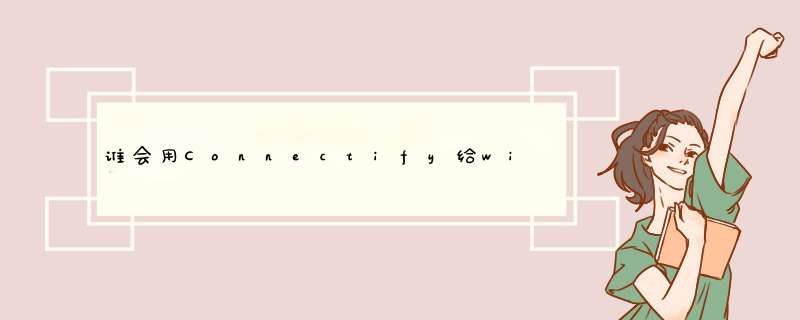
编辑本段Connectify-将Win7笔记本变成无线路由器
Connectify是一款非常实用的免费软件,它可以把安装了Windows7的笔记本电脑模拟成一台无线路由器、无线接入点(无线AP,Access Point)。 使用方法:只需要把软件安装在你的Win7本本上,你朋友、同学的笔记本就可以通过连上你的笔记本来无线上网了;如果你的手机支持Wi-Fi,也可以通过笔记本电脑无线上网,无需流量费。 本文介绍Connectify的基本配置和功能,并分享使用 Connectify 的经验。 (注1:D版Win7也没问题注2:不支持部分老本本的无线网卡)
编辑本段1. 什么情况下需要并选择 Connectify ?
简言之,Connectify 并不是每个人的必需软件。 它只适合类似这样的场景: 1.在一间只有一个网络端口、没有无线路由器的房间里,有好几台笔记本电脑都想上网,其中至少有一台安装了Windows7,而且这台笔记本是06年以后买的。 2.带有WIFI功能的手机等设备,共享本本的网络上网。
编辑本段2. 安装使用Connectify需要什么条件 ?
A 一台安装了windows7 *** 作系统的笔记本电脑。 B 此笔记本电脑的无线网卡在下面的兼容列表中。 (查看方法:我的电脑属性——设备管理器——网络适配器。) 笔者经验:在网络适配器中看不到具体的型号,所以不如不看,直接安装,如果不兼容,会有提醒的。只要你的电脑年龄在4岁以下,一般没问题。 兼容的无线网卡: Atheros AR5xxx/AR9xxx cards, driver version 8.0.0.238 Broadcom 4310-series (in many Dell laptops) Broadcom 4321AG/4322AG/43224AG WLAN Adapter, driver version 5.60.18.8 (here) D-link AirPlus G DWL-G510 Wireless PCI Adapter, driver version 3.0.1.0 D-Link DWA-140 RangeBooster N USB Adapter, driver version 3.0.3.0 Dell 1510 Wireless N adapter, Broadcom version,driver 5.60.18.8, (here) Intel 5100/5300, driver version 13.0.0.107 Linksys Dual-Band Wireless-N USB Network Adapter(WUSB600N), driver version 3.0.10.0 Netgear 108 Mbit WG311T Ralink RT2870 (in many 802.11n USB dongles) Realtek RTL8187B (Win7 driver ver.1178) Realtek RTL8187SE (with the drivers that came with Windows 7) Realtek RTL8192u with 1370(Beta) Sitecom Wireless USB Adapter 54g WL-608, with Ralink RT2870 drivers, version 3.0.9.0 不兼容的无线网卡: Belkin F5D7050UK Belkin Wireless G MIMO devices (as of version 3.1.2.0) D-Link AirPlus G DWL-G122 Gigabyte GA-WPKG 802.11g Intel 3945/4965,2200BG (most Intel cards, unfortunately) Mac Book Builtin Broadcom devices Realtek RTL8187 (like in older 802.11bg USB dongles) Zydas ZD1211 (also in 802.11bg USB dongles)
编辑本段3. Connectify 下载安装教程
1 到官方网站下载后,获得文件 ConnectifyInstaller.exe ,2260KB大小(2010年9月28日12:34更新)。 2 双击安装即可,缺点是没有路径选项,直接安装到C盘program files。 3 安装完成后,驻留系统托盘,形如下图托盘下图标左一。(设置之前,别忘了打开你本本上无线网络)
编辑本段4. Connectify的基本配置教程
Connectify-把Win7笔记本变无线路由器 截图
[1] 这样Settings Wi-Fi Name: 说明:给你的无线网络起个名字来标识它,默认是Connectify-me。 要求:最多32个字符,不支持中文。 Password 说明:设置10-26个字符的密码 要求:仅支持字母a-f和数字0-9. Internet 说明:选择你电脑现有的网络连接. 要求:一般为本地连接或宽带连接 WiFi 说明:选择你电脑无线适配器的名字 要求:一般为无线网络连接或无线网络连接2等等 Mode 说明:选择无线接入模式 要求:请选择Ad-Hoc,WEP(其他模式,请自行研究) 设置好后,点击最下边的Start Hotsopt. 启动成功后,系统托盘小图标上的红色叉号会消失。
编辑本段5. Connectify的使用
现在,其他笔记本电脑可以搜索无线信号。 搜索到你刚才命名的标识默认,连接,输入你设置的密码即可. 一般是在一个屋子里,信号会满满的. 享受无线网络吧.
编辑本段6. 补充说明
1 杀软可能会有报警,放过,加入白名单 2 使用时有三个进程:Connectfy.exe、Connectfyd.exe、ConnectfyService.exe; 3 退出软件后,后两个进程依然运行,并开机自启动(但是不耗多少资源),可以手动关闭。
开启windows 7的隐藏功能:虚拟WiFi和SoftAP(即虚拟无线AP),就可以让电脑变成无线路由器,实现共享上网,节省网费和路由器购买费。宏以 *** 作系统为win7的笔记本或装有无线网卡的台式机作为主机。
主机设置如下:
1、以管理员身份运行命令提示符:
快捷键win+R→输入cmd→回车
2、启用并设定虚拟WiFi网卡:
运行命令:netsh wlan set hostednetwork mode=allow ssid=wuminPC key=wuminWiFi
此命令有三个参数,mode:是否启用虚拟WiFi网卡,改为disallow则为禁用。
ssid:无线网名称,最好用英文(以wuminPC为例)。
key:无线网密码,八个以上字符(以wuminWiFi为例)。
以上三个参数可以单独使用,例如只使用mode=disallow可以直接禁用虚拟Wifi网卡。
开启成功后,网络连接中会多出一个网卡为“Microsoft Virtual WiFi Miniport Adapter”的无线连接2,为方便起见,将其重命名为虚拟WiFi。若没有,只需更新无线网卡驱动就OK了。
3、设置Internet连接共享:
在“网络连接”窗口中,右键单击已连接到Internet的网络连接,选择“属性”→“共享”,勾上“允许其他······连接(N)”并选择“虚拟WiFi”。
确定之后,提供共享的网卡图标旁会出现“共享的”字样,表示“宽带连接”已共享至“虚拟WiFi”。
4、开启无线网络:
继续在命令提示符中运行:netsh wlan start hostednetwork
(将start改为stop即可关闭该无线网,以后开机后要启用该无线网只需再次运行此命令即可)
至此,虚拟WiFi的红叉叉消失,WiFi基站已组建好,主机设置完毕。笔记本、带WiFi模块的手机等子机搜索到无线网络wuminPC,输入密码wuminWiFi,就能共享上网啦!
首先打开“运行”(若开始里面没有可使用WIN+R快捷键打开)输入cmd,回车。出现命令提示符,然后输入netsh wlan set hostednetwork mode=allow ssid=网络名 key=密码,然后回车。会提示 “承载网络模式已设置为允许,已成功更改承载网络的SSID,已成功更改托管网络的用户密钥密码。” 然后输入netsh wlan start hostednetwork 回车,提示 “已启动承载网络” 关掉窗口。打开 控制面板—查看网络状态和任务—更改适配器设置。到这一步需要选择 如果你是插上网线就可以上网的则右键 本地连接—属性—共享—勾选(允许其他网络用户通过此计算机的Internet 连接来连接)向下箭头选择无线网络连接2, 确定即可(*注:宽带用户请选择宽带连接共享)。此时你可以使用带有WIFI设备的电脑或者手机连接上网。在桌面上建立2个空白的文档,第一个里面输入 netsh wlan set hostednetwork mode=allow ssid=网络名 key=密码(设置好网络名和密码) 第二个里面输入 netsh wlan start hostednetwork 保存,然后把扩展名从.txt该成.bat 。以后每次重启这2个分别双击运行一次即可开启无线网络连接2。欢迎分享,转载请注明来源:内存溢出

 微信扫一扫
微信扫一扫
 支付宝扫一扫
支付宝扫一扫
评论列表(0条)